写在文章前头,微信小程序与前端三件套——html,css,js有异曲同工之妙,我建议大家可以先去学习这三个技术,再去学微信小程序会更加容易掌握和理解。
一.注册与安装微信小程序
1.注册
立即注册->小程序->前往注册
然后就按着里面选项填写就好了。

二.安装微信小程序
网址:微信开发者工具下载地址与更新日志 | 微信开放文档 (qq.com)
(下载稳定版 )

下载完成后安装,扫码登录,新建一个项目,APPID按下面方式寻找

新建项目时选择不使用云服务,模板选择javascript
2.1获取小程序APPID
在小程序开发管理中可以找到

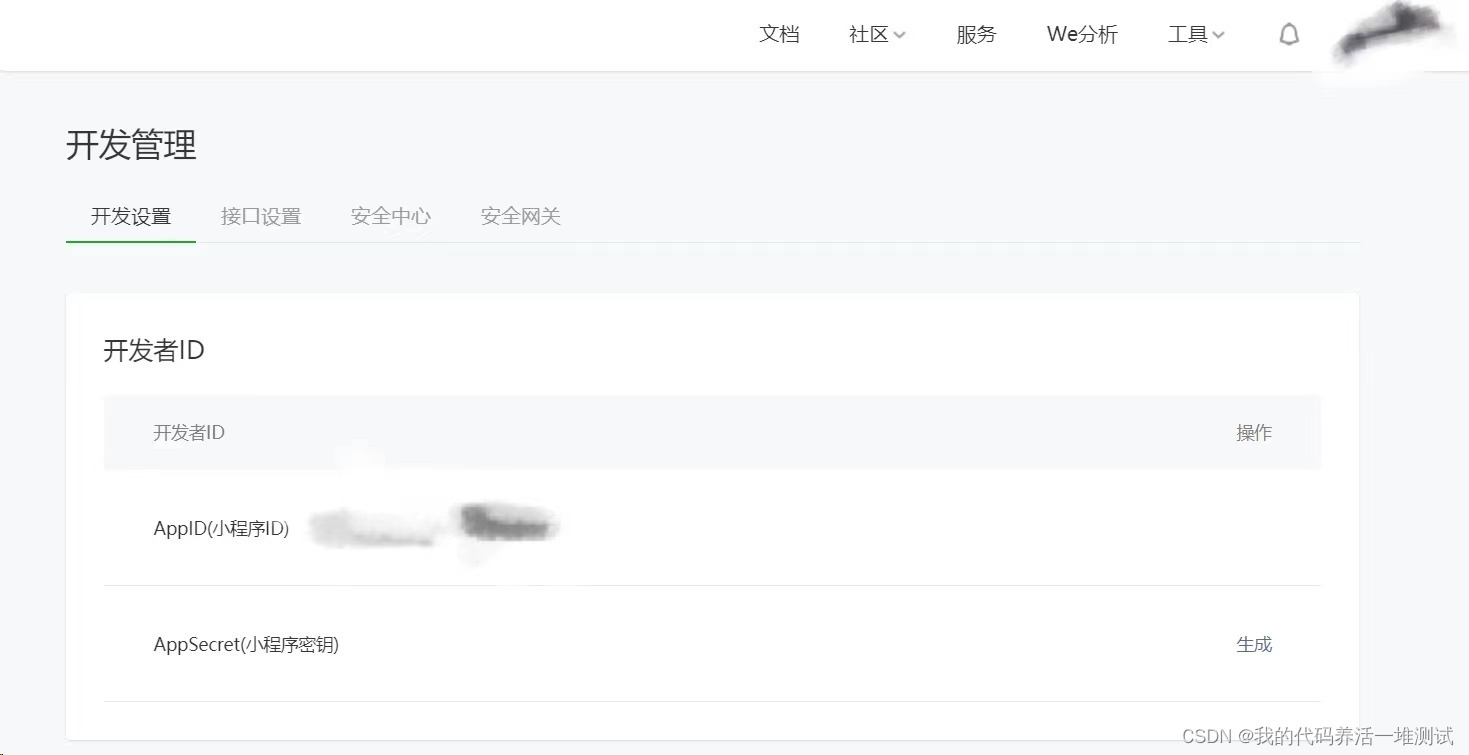 三.正式使用微信小程序
三.正式使用微信小程序
根据前面的步骤我们成功注册,安装,创建好一个微信小程序项目,下面我们先了解小程序的项目结构
3.1项目结构:

而pages里面每一个文件夹都有四个文件(图中有index,logs文件夹)

可以类比成,html,css,js,json文件
而pages里面就是每一页的网页,想要新建新一页,可以在app.json里面打入路径,编译自动生成新一页(注意最前面的就是展示的页面)

3.2 app.前缀文件与每一页的文件前缀区别
在这里要明白全局和局部的概念,app.后缀的文件就是所有页面的配置,而每一页的wxss,wxml,js,json文件相关配置是管理自己页面的,而且局部的优先级是大于全局的
3.3页面的组成部分
分别是导航栏,背景栏和主页面区域
下面是对这三部分的一些设置

- 前三个分别是对导航栏的文字,字体颜色,背景颜色的属性
- 中间两个是背景的属性,分别是背景的颜色和下拉时加载点的样式,就是平时我们下拉刷新时都会看到有几个点在那转就是加载点了
- 下面两个是主体页面的属性,一个是 是否开启下拉刷新,以及上拉触底的刷新距离,平时我们刷一些长内容时,在我们滑动一定距离时会刷新加载剩下的数据,当网络不好时,能够很明显看到刷新很慢,信息加载不出。
具体设置的方法在app,json文件window属性填写键值对就好了

3.4 tabBar的使用
在小程序有一个很重要的概念就是tabBar,也就是导航栏
拿金拱门小程序举例子,这个导航栏也就是tabBar,通过按不同的按钮,转到不同的页面,也就是访问不同的文件

下面是一些设置tabBar的属性


同样是在app.json里面加入tabBar的属性

"tabBar": {
"list": [
{
"pagePath": "pages/test/test",
"text": "首页",
"iconPath": "/home.png",
"selectedIconPath": "/home.png"
},{
"pagePath": "pages/index/index",
"text": "食物",
"iconPath": "/食物.png",
"selectedIconPath": "/食物.png"
},
{
"pagePath": "pages/logs/logs",
"text": "用户",
"iconPath": "/个人头像.png",
"selectedIconPath": "/个人头像.png"
}
]
}在tabBar里面是一个数组,存着三个跳转的导航按钮,按照上面的格式来写,可以修改相关的样式
(跳转最少两个,最多五个)
下面是展示的成果

第一章我教大家注册和安装微信小程序,以及微信小程序的基础知识,像项目的结构,小程序的页面组成。微信小程序是一个逻辑结构十分清晰的软件,在不同的文件中设置相关参数能起到对应作用,我也建议大家在以后做项目时也要做到逻辑清晰,分模块完成。
同时微信小程序更注重效率,有很多的设置和方法都是现成的,一些功能也是封装好了,对比像c语言,java,html等等语言会更加方便高效,当然灵活性也会下降,功能的多样性也会有一点限制,在下节课我将会介绍一些wxml的组件和wxss的样式。
























 4083
4083

 被折叠的 条评论
为什么被折叠?
被折叠的 条评论
为什么被折叠?








